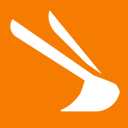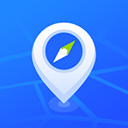在如今的互联网时代,操作系统的安全和稳定性对我们每个人来说都至关重要。Windows 7作为Microsoft公司推出的一款经典操作系统,虽然已经进入了其生命周期的尾声,但仍然有许多用户在使用。为了确保系统能够正常运行,并抵御各种网络威胁,定期进行Windows Update(Windows更新)是必要的步骤。本文将为大家提供一份Windows 7的第二阶段配置指南,帮助用户顺利进行Windows Update。
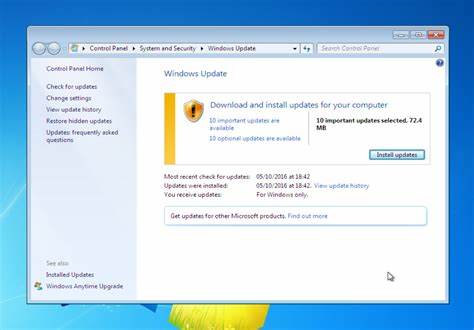
一、准备阶段
在进行Windows Update之前,确保您的计算机已连接到互联网。可以连接WiFi或者使用有线网络,通信稳定性对于更新的成功至关重要。同时最好关闭正在运行的重要程序,以避免因更新过程中遭遇冲突而导致的意外情况。
二、检查当前系统版本
首先您需要确认自己当前使用的Windows 7版本以及是否已经安装了最新的服务包。您可以通过以下步骤来检查:
1. 点击“开始”按钮,在搜索框中输入“计算机”,右键点击计算机选择“属性”。
2. 在系统属性窗口中,您可以看到Windows版本及其相关信息。
三、打开Windows Update
完成准备后接下来就可以开始进行Windows Update了:
1. 点击“开始”按钮,然后点击“控制面板”。
2. 在控制面板中,找到并点击“Windows Update”,进入更新界面。
四、检查更新
在Windows Update界面中,选择“检查更新”按钮。系统会自动搜索可用的更新,这个过程可能需要一些时间,请耐心等待。检查完成后系统会向您显示当前可安装的更新列表。
五、选择更新
在可用更新列表中,您可以选择需要安装的更新。通常情况下建议安装所有重要更新与推荐更新,以确保系统的安全性和功能完整性。在选择完毕后,点击“安装更新”按钮,开始更新过程。
六、更新过程中的注意事项
在更新过程中,请保持计算机开机并连接网络,以确保更新能够顺利完成。同时需要注意以下几点:
1. 更新过程中可能会重启计算机,请提前保存所有工作文件,以免丢失数据。
2. 有些更新安装需要较长时间,请耐心等待,不要强行关闭计算机。
3. 如果在更新中遇到错误提示,记录下错误代码,方便后续查找解决方案。
七、更新完成后检查系统状态
当更新安装完成后,系统会提示您重启计算机。重启后您可以再次打开“Windows Update”页面,检查是否还有其他更新需要安装。
同时建议您定期进行系统备份,以便在出现意外情况时能够及时恢复系统状态。
总结
Windows 7的更新工作至关重要,定期的更新不仅能够提高系统的安全性,还能提升其稳定性和性能。按照以上步骤进行更新,相信您能够顺利完成Windows Update,保持系统的正常运行。尽管Windows 7已经不再受到正式支持,但用户仍需重视安全防护,积极进行相应配置,确保日常使用的顺畅。